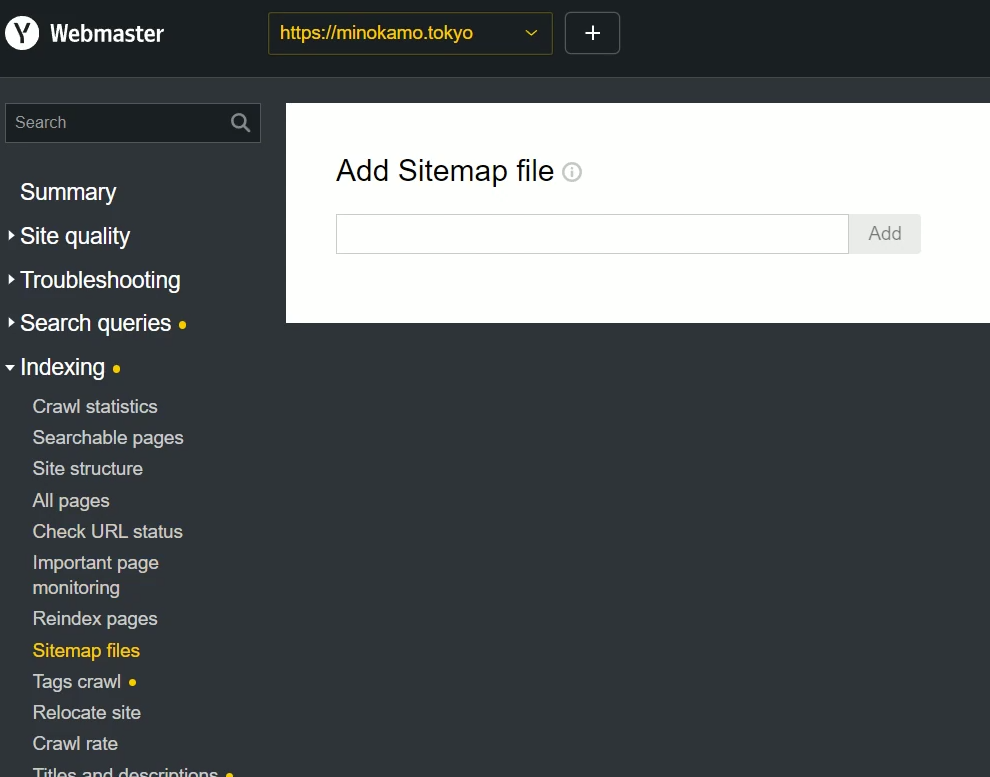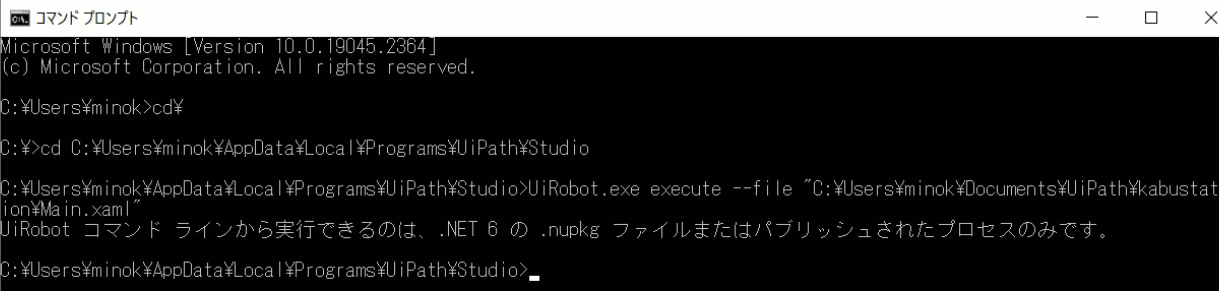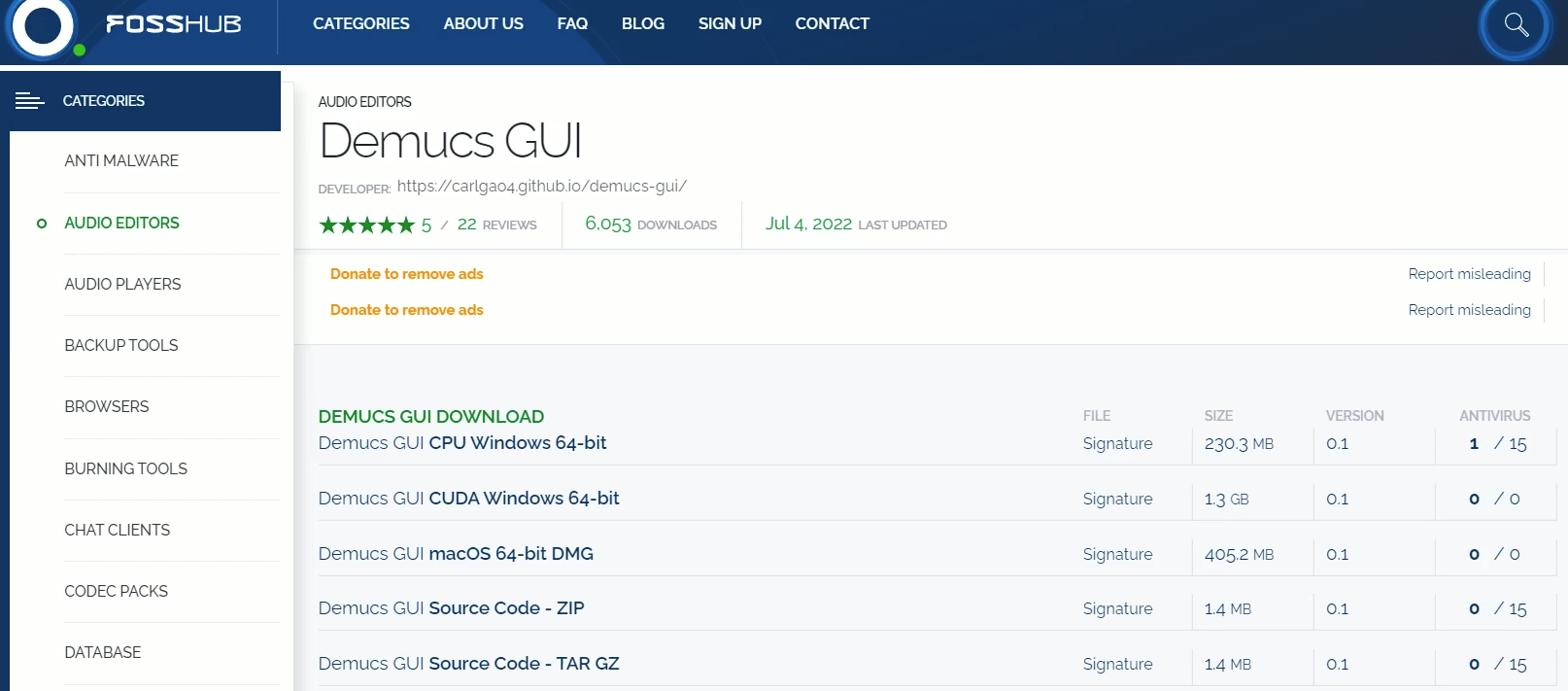Yandexにサイト登録します。アカウントを取得すると、メールアドレスやクラウドストレージをゲットできます。下記のサイトにアクセスします。
Yandex Webmaster - search engine optimisation service
Free and effective SEO tools. Automatic site diagnostics, data directly from Yandex search, monitoring of search query p...
IDを取得してない場合はサインアップします。GoogleやFacebookのアカウントでも登録できます。すでに取得済みなのでアクセスするとWebmasterの画面表示がされるので自分のサイトを登録します。
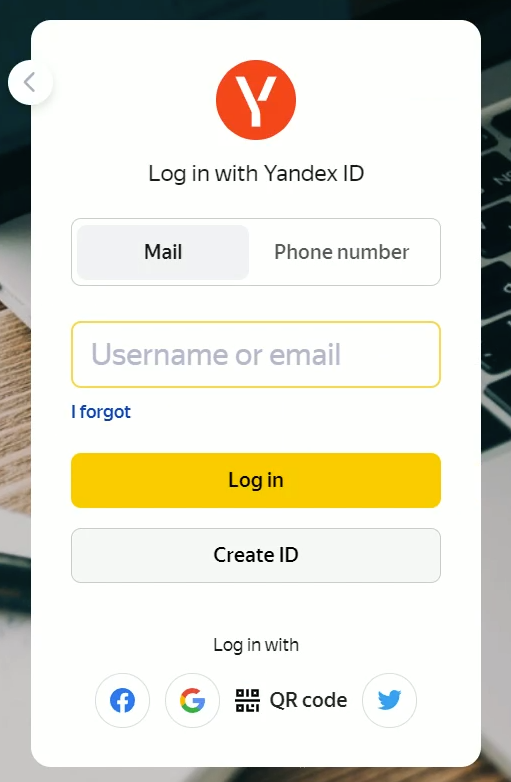
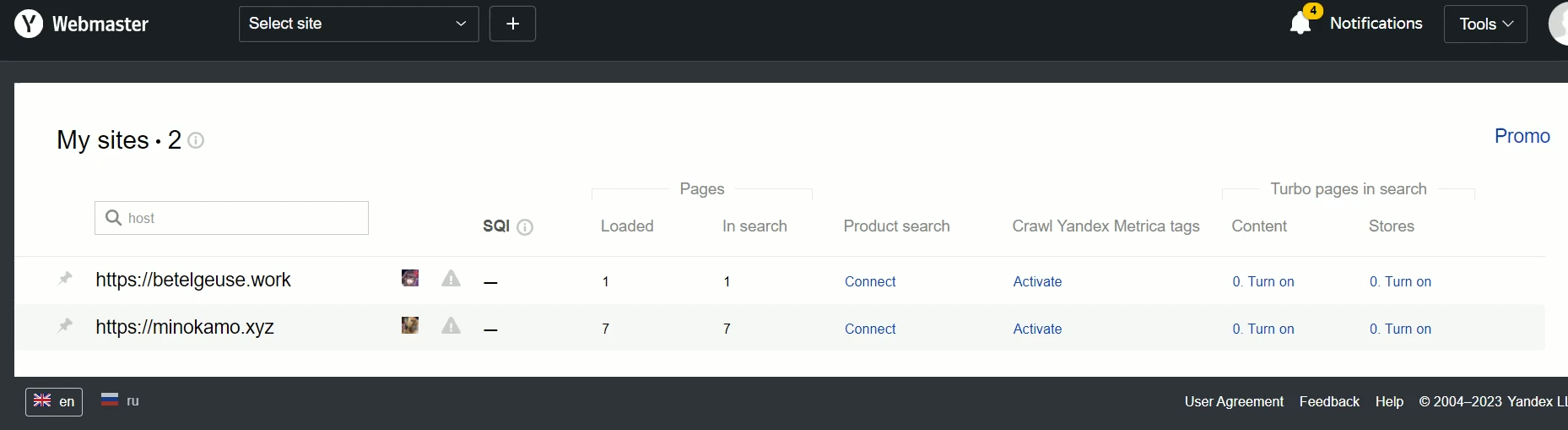
自分のサイトであることを証明するためには、HTMLファイルやMetaタグによる方法があります。ここではサイトに含まれるドメイン名をDNSレコードに入力して所有権を証明します。ドメイン取得先のお名前ドットコムに、Yandexで表示されたTXTレコードを追加します。
十分時間が経って確認が取れると、YandexのWebmasterツールを扱えるようになります。スクショのようにサイトマップアドレスを登録します。